在如今信息时代,电脑系统安装已经成为每个电脑用户必备的技能之一。而使用U盘作为安装工具,不仅快捷方便,而且稳定可靠。本文将为大家详细介绍如何使用U盘来安装电脑系统的步骤和注意事项。

一、选择合适的U盘
为了确保能够顺利安装电脑系统,首先我们需要选择一款容量适中且质量可靠的U盘。通常来说,16GB的U盘已经足够使用,而同时也要注意确保U盘的读写速度较高。
二、备份重要数据
在进行电脑系统安装前,我们务必要备份好U盘中的所有重要数据。这是因为在安装过程中可能会对U盘进行格式化操作,如果没有备份的话,会导致数据丢失。
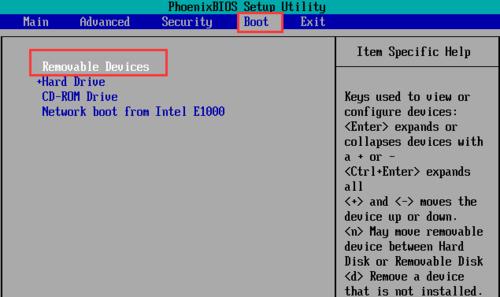
三、下载合适的系统镜像文件
在安装电脑系统前,我们需要事先下载好对应的系统镜像文件。可以从官方网站或者其他可靠的下载渠道获取到所需的镜像文件,并确保文件的完整性和正确性。
四、准备U盘工具
接下来,我们需要使用一个专门的U盘制作工具来将系统镜像文件写入U盘中。常用的制作工具有Rufus、WinToUSB等,根据自己的需求选择一个适合的工具进行操作。
五、插入U盘并打开制作工具
将选择好的U盘插入电脑,并打开之前准备好的U盘制作工具。根据软件的提示,选择对应的系统镜像文件和U盘分区,然后点击开始制作按钮。
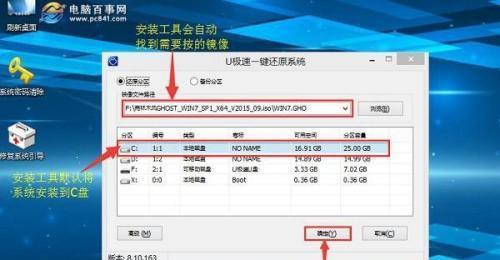
六、等待制作完成
制作过程中需要一定的时间,请耐心等待。在这个过程中,不要中断电源或者强行拔出U盘,以免造成不可逆的损坏。
七、设置电脑启动项
制作完成后,我们需要在电脑BIOS中设置U盘为启动项。重启电脑时按下相应的按键进入BIOS设置界面,找到“启动顺序”或者“启动选项”相关设置项,将U盘排在第一位。
八、安装电脑系统
重启电脑后,系统会自动从U盘中启动。按照屏幕上的提示进行安装设置,如选择语言、接受许可协议、选择安装位置等。根据个人需求进行相应的设置,并等待安装过程完成。
九、重启电脑并移除U盘
安装完成后,系统会自动重启。在重启之前,务必要将U盘从电脑中拔出,以免影响系统启动。重启后,我们就可以享受全新的电脑系统了。
十、安装驱动程序
在成功安装完系统后,我们还需要安装相应的驱动程序。这些驱动程序可以从电脑厂商的官方网站或者其他可信渠道下载到,并按照提示进行安装。
十一、更新系统补丁
为了保证系统的安全性和稳定性,我们还需要及时更新操作系统的补丁和更新。在成功安装系统后,打开系统自带的WindowsUpdate工具,并选择自动更新或手动更新。
十二、安装常用软件
安装完系统和驱动程序后,我们还需要安装一些常用软件,比如浏览器、办公软件、音视频播放器等。这样才能更好地满足我们的日常需求。
十三、设置系统个性化选项
为了让系统更符合自己的使用习惯,我们还可以进行一些个性化的设置。比如更改桌面壁纸、调整系统主题、更改字体大小等。
十四、优化系统性能
为了让系统更加流畅,我们可以进行一些系统性能优化的操作。比如关闭不必要的启动项、清理系统垃圾文件、优化注册表等。
十五、
通过本文的详细教程,我们学会了使用U盘来安装电脑系统的步骤和注意事项。在实际操作中,一定要仔细阅读提示信息,并确保备份重要数据,以避免不必要的麻烦。祝大家安装成功!
标签: #电脑系统安装

